Et traktediagram i Excel presenterer data i en sekvens, enten gradvis økende eller minkende, og viser fremgangen gjennom ulike faser av en prosess.
Hva er et traktediagram i markedsføring?
I Microsoft Excel er et traktediagram en visuell representasjon, ofte i form av en pyramide, som viser hvordan data endrer seg gjennom en prosess. Det brukes ofte til å spore antall besøkende på en nettside, potensielle kunder eller kjøpere som beveger seg gjennom en salgstrakt.
Diagrammet består av rektangulære stolper. Bredden på hver stolpe representerer verdien for det spesifikke trinnet i prosessen.
Høyden på hvert trinn indikerer prosentandelen av elementer som faller inn under den kategorien.
Et traktediagram illustrerer datatrender som gradvis avtar eller øker, som vist i eksemplet under.
Bildekreditt: Microsoft
Bruksområder for traktediagrammer
Traktediagrammer er et populært valg for å illustrere stadiene i en salgsprosess eller trinnene i en markedsføringskampanje. Bredden på bunnen av pyramiden representerer det totale antallet potensielle kunder, mens toppen viser antall faktiske kunder.
Ved å analysere data på denne måten kan selskaper raskere oppdage områder hvor potensielle kunder faller fra. Dette gjør det mulig å iverksette tiltak for å optimalisere salgs- eller markedsføringsstrategier.
En standard salgsprosess omfatter flere trinn fra første interaksjon til avsluttet avtale. Et traktediagram kan hjelpe med å overvåke selgers fremgang gjennom hvert trinn og identifisere hvilke stadier som krever mest oppmerksomhet.
Det fungerer som en visualisering av salgsmuligheter når de beveger seg nedover salgstrakten. Traktediagrammer er verdifulle for å oppdage potensielle flaskehalser eller hindringer i arbeidsflyten.
I tillegg kan traktediagrammer brukes til å overvåke et prosjekts progresjon gjennom forskjellige faser, fra planlegging til implementering.
Fordeler med traktediagrammer
Hovedfordelen med å bruke et traktediagram er at det bryter ned store, overordnede tall til mer spesifikke data. Dette gir organisasjoner og interessenter bedre beslutningsgrunnlag.
Andre viktige fordeler inkluderer:
- Visualisering av den lineære overgangen fra mange potensielle kunder til et mindre antall faktiske kunder.
- Hjelp til å identifisere flaskehalser eller hindringer som kan føre til at færre potensielle kunder går videre til neste trinn.
- Nyttig for å avdekke trender eller variasjoner i konverteringsrater som krever tiltak.
- Overvåking av konverteringsrater ved hvert trinn over tid.
- Hjelp til å visualisere salgstrakten og overvåke fremgang mot salgsmål.
La oss nå se nærmere på hvordan du lager et traktediagram i Excel.
Hvordan lage et traktediagram?
For å illustrere hvordan et traktediagram lages, vil vi bruke et konkret salgsscenario.
Traktediagrammet viser hvordan data gradvis reduseres når de flyttes fra en fase til en annen. Hvert trinn presenteres som en andel av de totale dataene.
I en salgspipeline kan stadiene være:
Potensielle kunder → Kvalifiserte potensielle kunder → Forslag → Forhandlinger → Avsluttet salg.
La oss lage en salgstrakt for å vise hvordan salgsverdien minker etter hvert som avtaler avsluttes.
Traktediagrammet nedenfor viser salgsdataene i kolonne B og C. Det tilhørende diagrammet er opprettet for å vise hvordan det endelige salgstallet ble kalkulert fra det totale antallet potensielle kunder.
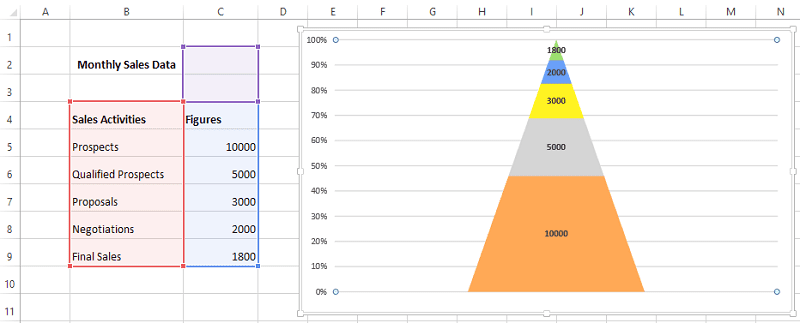
La oss se hvordan du lager et traktediagram i Excel 2013.
Vær oppmerksom på at Excel 2013 ikke har et direkte alternativ for å lage et traktediagram. Funksjonen er imidlertid tilgjengelig i Excel-versjoner fra 2019 og nyere, samt for Microsoft 365-abonnenter.
Trinn 1. Velg dataområdet, gå til Sett inn > Kolonne og velg alternativet «3D 100 % stablet kolonne», som vist under:

Trinn 2. Høyreklikk på stolpediagrammet og velg «Formater dataserie», som vist under:

Når alternativene for dataserie vises, velger du alternativet «Full pyramide», som vist under.

Trinn 3: Diagrammet vil nå vises som en pyramide:

Trinn 4: Velg deretter diagrammet og gå til Design > «Bytt rad/kolonne», som vist i eksemplet under.

Dette trinnet vil behandle diagrammet og konvertere det til et pyramidediagram:

La oss se på hvordan du kan formatere diagrammet for bedre å forstå traktediagrammet.
Trinn 5: Høyreklikk på diagrammet og velg «3D-rotasjon», som vist under.

Når egenskapspanelet vises, endrer du X- og Y-rotasjonsverdiene til 0, som vist under:

Trinn 6: Etter at du har endret rotasjonsverdiene, vil traktediagrammet se omtrent slik ut:

Trinn 7: Et traktediagram kan tilpasses på forskjellige måter.
Du kan for eksempel høyreklikke på diagrammet og velge «Legg til dataetiketter» hvis du ønsker å vise datavediene i diagrammet. Gjenta dette trinnet for hvert segment i diagrammet.


Eksemplet over viser at mange potensielle kunder blir identifisert, men kun et fåtall blir kvalifisert, og enda færre mottar forslag. Enda færre deltar i forhandlinger, og det ender opp med bare et lite antall avtalte salg.
Tilpasse traktediagram
Det finnes mange måter du kan tilpasse utseendet til traktediagrammet på.
Her er noen viktige tilpasningsalternativer:
Du kan endre fargen på trakten, angi en bestemt farge for en bestemt blokk og justere andre designelementer via toppmenyen, som vist under:

En annen viktig komponent er diagrammets elementer, som kan brukes for å fremheve tall, navn osv., som illustrert under:

Bruk alternativet Diagramstiler, vist under, for å endre farge eller stil på traktediagrammet.

Når diagrammet er tilpasset, kan du endre diagrammets størrelse for å tilpasse det til et bestemt dokument. Velg kanten av diagramboksen og dra den for å endre størrelsen.
Som nevnt tidligere er de ovennevnte trinnene relatert til Excel 2013. I Excel 2019 og nyere, samt med et Microsoft 365-abonnement, er det en enklere måte å sette inn et traktediagram på, som vist nedenfor:
Gå til fanen «Sett inn», klikk på pilen ved siden av «Foss»-knappen i «Diagrammer»-delen, og velg «Trakt», som vist under. De resterende formaterings- og stilvalgene er de samme.

Siste ord
Microsoft Excel-traktediagrammer er et fleksibelt verktøy for å visualisere stadier i salgs- og markedsføringsprosesser, samt andre typer data. Dette inkluderer e-poster (sendt og åpnet), lenker, prøve- og abonnementsregistreringer og andre typer data.
De mange tilpasningsmulighetene gjør det enkelt å oppfylle kravene til diagrammet og lage et brukervennlig traktediagram.
Du kan også sjekke ut hvordan du lager en rullegardinliste i Excel.